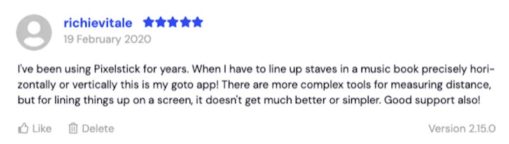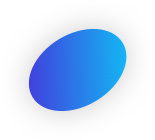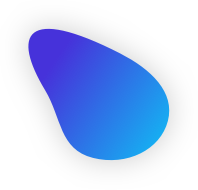PixelStick - aplikacja na Maca do pomiaru pikseli, kąta i koloru na ekranie
PixelStick to narzędzie do pomiaru odległości (w pikselach), kąty (w stopniach) i kolory (RGB) na ekranie. Photoshop ma narzędzia do pomiaru odległości, kąta i koloru, ale działają one tylko w Photoshopie. PixelStick działa w dowolnej aplikacji i w dowolnym miejscu na ekranie, o każdej porze i kosztuje sto razy mniej. Doskonały dla projektantów, nawigatorzy, twórcy map, biolodzy, astronomowie, kartografowie, graficy lub każdy, kto używa mikroskopu lub teleskopu albo chce zmierzyć odległość na ekranie w dowolnym oknie lub aplikacji.
Kliknij tutaj, aby wypróbować teraz bezpłatnie.
To łatwe, proste i szybkie. PixelStick to narzędzie pomiarowe, które możesz szczypać i rozciągać, aby zmierzyć wszystko na ekranie. Użyj kroplomierza, aby skopiować kolory w 4 formatach (CSS, RGB, RGB hex, HTML) do schowka w celu użycia w dowolnej aplikacji.
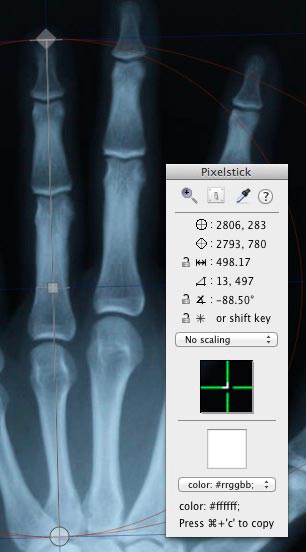
PixelStick to profesjonalne narzędzie pomiarowe używane przez:
- Kartografowie - mapy lub wszelkiego rodzaju.
- Biolodzy - do mikroskopii i morfologii.
- Technicy CSI - do prowadzenia dochodzeń na miejscu zbrodni.
- Produkcja - do projektowania i produkcji.
- Fizycy i astronomowie - do wszelkiego rodzaju pomiarów.
- Inżynieria - dla inżynierii mechanicznej, elektrycznej i lądowej.
- Builders - do pomiaru istniejących budynków lub planów.
- Edukacja - dla studentów, nauczycieli i naukowców.
- Fotografowie
- Projektanci - dla grafiki, architektury, wnętrz, kosmosu, marynarki i lotnictwa.
- Deweloperzy oprogramowania - grafiki, strony internetowe, układ i interfejs użytkownika.
- Technicy medyczni - do prześwietlenia, EKG, EKG i mikroskopii.
Dla każdego, kto musi mierzyć obiekty na komputerze Mac.
Każdy może używać PixelStick, ponieważ jest łatwy w użyciu, prosty i szybki. Zmierz na:
- Siatkówka, zwykłe wyświetlacze i wiele monitorów.
- Mac OS 10.6 – 13.0 lub nowszy
- Dowolna aplikacja i między aplikacjami.
Obsługuje skalowanie w Google Maps, Yahoo Maps i Photoshop. Posiada również dostosowane (ustawiane przez użytkownika) opcje skalowania. PixelStick to narzędzie pomiarowe, które możesz szczypać i rozciągać, aby zmierzyć wszystko na ekranie. To jak wirtualna linijka na ekranie, której można używać w pionie, poziomie i pod dowolnym kątem, aby mierzyć odległości (piksele), kąty (stopnie) i wiele więcej, po prostu przeciągając. Znając skalę mierzonego dokumentu, możesz utworzyć niestandardową skalę do pomiaru cali, mil, centymetrów, mikronów, parseków lub lat świetlnych.
Większość tego, co robi PixelStick, jest oczywiste. Przeciągnij punkty końcowe, aby zmienić pomiar. Kliknij zamki, aby ograniczyć ruch. Uruchom go, baw się, nie ma już ograniczeń tylko jednej aplikacji w pomiarze odległości, kąta i koloru.
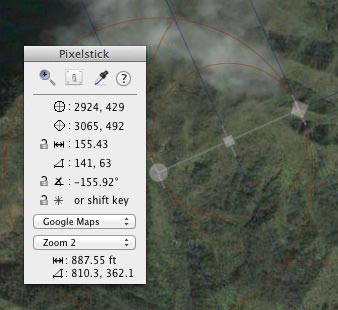
Jest łatwy, prosty i szybki. PixelStick to narzędzie pomiarowe, które możesz ściśnąć i rozciągnąć, aby zmierzyć wszystko na ekranie, gdy znasz skalę
Sprawdź to screencast który pochodzi z recenzji GigaOm, która pokazuje użycie PixelStick.
Zastosowanie
PixelStick jest całkowicie intuicyjny i działa dokładnie tak, jak chcesz. PixelStick znajduje się na pierwszym miejscu na ekranie. Przeciągnij punkty końcowe, aby zmienić pomiar. Kliknij zamki, aby ograniczyć ruch. Przeciągnij, aby zmienić kąt. Zobacz zmiany i informacje w małym panelu informacyjnym na ekranie.
System współrzędnych
PixelStick korzysta z kartezjańskiego układu współrzędnych, takiego jak układ współrzędnych OS X. Oznacza to, że początek (piksel 0,0) znajduje się w lewym dolnym rogu ekranu. Jednak OS X zajmuje się głównie punktami, podczas gdy PixelStick dotyczy pikseli. Punkt nie ma szerokości i znajduje się między pikselami.
Odległości
Na poniższej ilustracji wysokość obrazu wynosi 13 pikseli, więc odległość jest podawana jako 13.00. Zauważ, że jeśli punkt końcowy rombu znajduje się w pozycji y = 1, to punkt końcowy koła znajduje się w pozycji y = 13. Zatem różnica pikseli wynosi 13 - 1 = 12. Odległość piksela obejmuje szerokość punktów końcowych PixelStick. Ma to na celu podanie rzeczywistego rozmiaru mierzonego przedmiotu. Różnica pikseli jedynie odejmuje współrzędne.
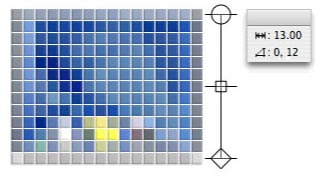
Wskazówki PixelStick:
Podczas pomiaru umieść punkty końcowe w mierzonym obszarze. Najłatwiejszym sposobem uzyskania obu wymiarów obszaru jest umieszczenie punktu końcowego dokładnie na górze narożnika. Po zmierzeniu wysokości (patrz przykład) punkt końcowy koła można przeciągnąć do drugiego rogu, aby uzyskać szerokość.
wymagania:
PixelStick wymaga systemu Mac OS X 10.6 lub nowszego.
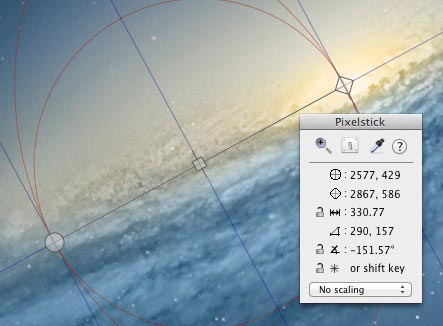
„Przez lata używałem wielu różnych linijek ekranowych, w tym Free Ruler i linijki z pakietu Art Directors Toolkit. Ale nic nie zbliża się do PixelStick.
PixelStick jest inny. Brak linijek blokujących widok ekranu. Zamiast tego PixelStick wyświetla linię pomiarową. Przeciągnij punkty końcowe, aby zmierzyć odległość. Aby zmierzyć wysokość i szerokość, umieść punkty końcowe na rogach, a następnie przeciągnij jeden punkt końcowy do przeciwległego rogu, aby zmierzyć drugi wymiar. Można zablokować punkty końcowe, aby ograniczyć długość lub kąt lub przyciągnąć linię do najbliższego kąta 45 °. PixelStick wyświetla również wytyczne, które pomogą ci szybko zmierzyć lub wyrównać obiekty na pierwszy rzut oka.
Bottom Line: Jeśli chcesz rządzić ekranem, nie używaj linijki, potrząśnij PixelStick ”.
Robert Ellis, bloger upstart
PixelStick to narzędzie do pomiaru odległości, kątów i kolorów na ekranie. PhotoShop ma narzędzia do pomiaru odległości, kąta i koloru, ale działają one tylko w PhotoShop. PixelStick działa w dowolnej aplikacji i dowolnym miejscu na ekranie w dowolnym momencie i kosztuje sto razy mniej.
PixelStick to profesjonalne narzędzie pomiarowe używane przez:
* Projektanci - dla grafiki, architektury, wnętrz, kosmosu, marynarki i lotnictwa.
* Deweloperzy oprogramowania - w zakresie grafiki, układu i interfejsu użytkownika.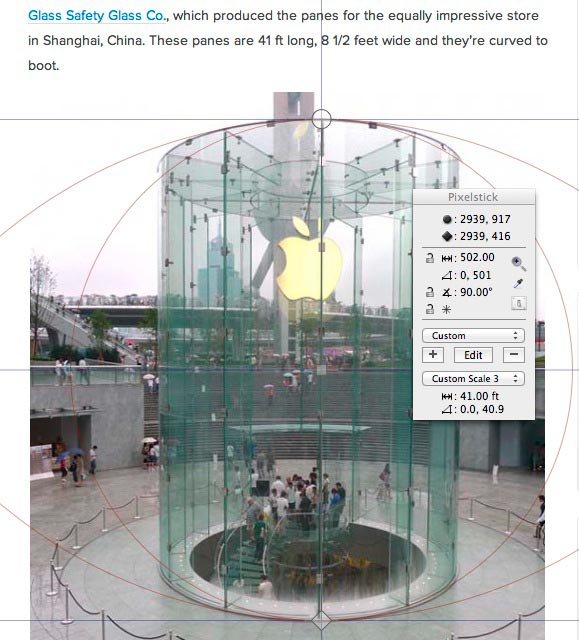
* Kartografowie - mapy lub wszelkiego rodzaju.
* Technicy medyczni - do prześwietlenia, EKG, EKG i mikroskopii.
* Biolodzy - do mikroskopii i morfologii.
* Technicy CSI - do prowadzenia dochodzeń na miejscu zbrodni.
* Produkcja - do projektowania i produkcji.
* Fizycy i Astronomowie - do wszelkiego rodzaju pomiarów.
* Inżynieria - dla inżynierii mechanicznej, elektrycznej i lądowej.
* Budowniczowie - do pomiaru istniejących budynków lub planów.
* Edukacja - dla studentów, nauczycieli i naukowców.
* Fotografowie
… Każdy, kto musi mierzyć obiekty na komputerze Mac.
Każdy może używać PixelStick, ponieważ jest łatwy w użyciu, prosty i szybki.
Nowoczesne pomiary dla:
* Siatkówka, zwykłe wyświetlacze i wiele monitorów.
* Mac OS 10.6 - 10.8 +
* Dowolna aplikacja i między aplikacjami.
PixelStick to narzędzie pomiarowe, które można ściśnąć i rozciągnąć, aby zmierzyć wszystko na ekranie.
Użyj lupy, aby powiększyć wszystko na ekranie.
Użyj kroplomierza, aby skopiować do schowka kolory, które są w dowolnym miejscu na monitorze w 4 formatach (CSS, RGB, RGB hex, HTML), aby użyć ich w dowolnej aplikacji.
To jak wirtualna linijka na ekranie, której możesz używać w pionie, poziomie i pod dowolnym kątem, aby mierzyć odległości, kąty i wiele więcej, po prostu przeciągając. Za pomocą palety można blokować odległości i kąty (również za pomocą klawisza Shift).
Obsługuje skalowanie w Google Maps, Yahoo Maps, Photoshop i Dostosowane opcje skalowania.